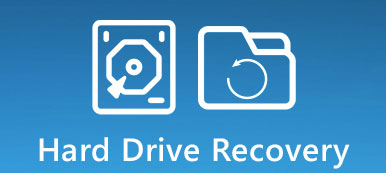Web sitelerinden bir dosya indirdiğinizde, siz silene kadar cihazınıza kaydedilir. İster bilgisayar ister akıllı telefon kullanın, dahili depolama alanı sınırlıdır ve yer açmak için cihazınızdaki indirmeleri silmeniz gerekir. İPhone, Android, Windows ve Mac'in tasarımları tamamen farklı, bu yüzden indirilen dosyaları kaldırma yöntemleri de çeşitli.
Bir işletim sistemi için rehber olmasına rağmen, çoklu cihaz kullanıcıları hem bilgisayardaki hem de akıllı telefondaki indirme işlemlerini silme yöntemleri hakkında bilgi edinmek isteyebilir. Çok cihazlı bir kullanıcıysanız, öğreticimizin yardımcı olduğunu keşfedeceksiniz.
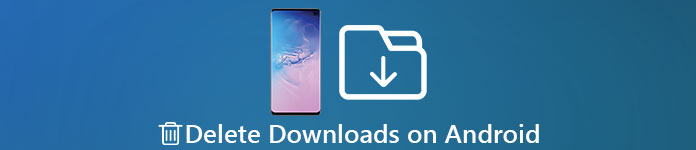
- Bölüm 1: Android telefondaki indirmeler nasıl silinir?
- Bölüm 2: iPhone'da indirmeler nasıl silinir?
- Bölüm 3: Windows'ta indirmeler nasıl silinir
- Bölüm 4: Mac'teki indirmeler nasıl silinir?
Bölüm 1: Android telefondan indirme nasıl silinir
İndirilen APK'ları, fotoğrafları ve diğer belgeleri kaydeden İndirilenler adlı bir uygulama var. Yani Android telefonda indirmeleri silmek için yol oldukça basittir.
1. Adım. İndirilenler uygulamasını uygulama tepsinizden başlatın. Android telefonunuzda İndirilenler uygulamasını bulamıyorsanız, Dosyalar veya Dosyalarım uygulamasına gidin ve İndirilenler klasörünü arayın.
2. Adım. Aşağı kaydırın ve cihazınızdan kaldırmak istediğiniz indirilmiş dosyaları bulun. Tüm istenmeyen indirmeleri seçin ve ekranın üst kısmındaki "Çöp Kutusu" simgesine veya "Sil" düğmesine dokunun.
3. Adım. İstenirse, onaylamak için "Sil" e dokunun.
Not: İndirilen dosyaları başka klasörlere taşıdıysanız, onları hedef klasörlerde silmelisiniz.
Bazen, indirmeler sizin için hala çok önemli olabilir, ancak yanlışlıkla Android telefonunuzdan sildiniz. Yazık?
Panik yapmayın ve Android telefonunuzda silinen dosyaları kurtarın indirilen belgeler, fotoğraflar vb. dahil
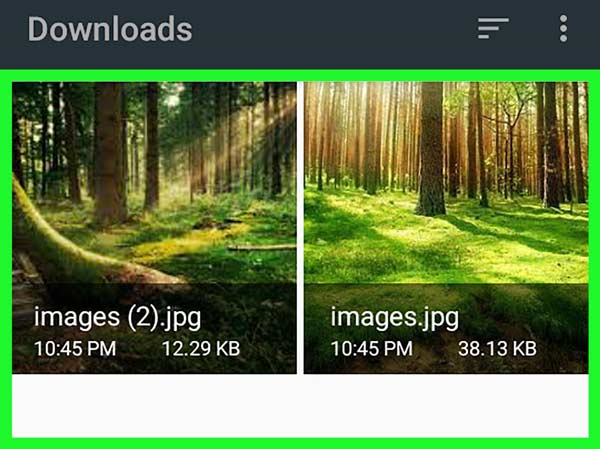
Bölüm 2: İPhone'da indirmeler nasıl silinir
Bu bölümde, iPhone'daki indirmeleri el ile ve hızlı bir şekilde silmek için birçok yol öğrenebilirsiniz.
Yöntem 1: iPhone'daki indirmeleri tek tek silme
Android'den farklı olarak Apple, sistem klasörlerine erişmenize veya indirilen dosyaları kaydettiğiniz belirli bir klasörü tasarlamanıza izin vermez. Bunun yerine, web sitesinden veya bilgisayardan indirilen içerik, fotoğraflar gibi ilgili uygulamalara gider; fotoğraflar ise Fotoğraflar uygulamasına, PDF'ler ise iBook uygulamasına gider.
1. Adım. İOS Ayarları uygulamasını ana ekranınızdan başlatın, adınıza dokunun ve "Genel"> "Saklama ve iCloud Kullanımı" na gidin ve "Saklama" alanı altında "Saklama Alanını Yönet" e dokunun.
2. Adım. Artık cihazınızda ne kadar depolama alanı bulunduğuna ve hangi uygulamaların daha fazla yer kapladığına bakabilirsiniz. Uygulamadaki indirmeleri silmek için, listedeki uygulamaya dokunun ve Bilgi ekranında "Uygulamayı Sil" seçeneğine basın.
3. Adım. Uygulamayı sildikten sonra App Store'a gidin ve uygulamayı iPhone'unuza yeniden yükleyin.
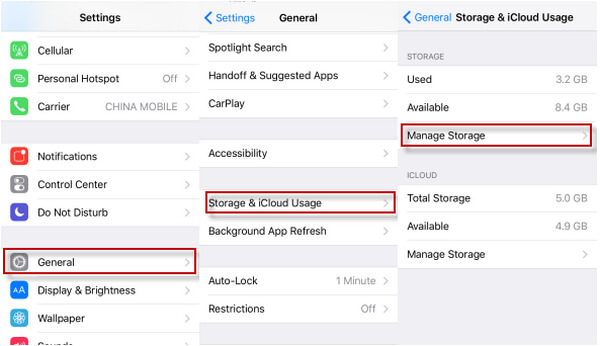
Yöntem 2: iPhone'daki indirmeleri profesyonelce silme
Daha önce de söylediğim gibi, bir defada iPhone'daki indirmeleri silemezsiniz. Bu noktadan sonra Apeaksoft iPhone Eraser'ı tavsiye ediyoruz. Birkaç benzersiz yararları olan profesyonel bir iPhone silme uygulamasıdır.
1. İPhone'unuzda indirilen tüm dosyaları tek bir tıklamayla silin.
2. İOS cihazını tamamen ve hızlı bir şekilde silmek için ileri teknolojiyi kullanın.
3. Çeşitli hesaplar ve indirmeler gibi gizliliğinizi ve bilgilerinizi iPhone'unuzda koruyun.
4. İPhone Eraser tarafından silindikten sonra indirilenler kurtarılamaz.
5. iPhone 16/15/14/13/12/11/X veya daha önceki nesillerde çalışır.
6. Windows 11/10/8/7/XP ve macOS ile uyumludur.
İPhone'daki indirmeleri kalıcı olarak silme
1. Adım. Bilgisayarınıza en iyi iPhone silgisini yükleyin
Indirin ve yükleyin iPhone Silgi senin bilgisayarına. İPhone'unuzu bilgisayarınıza orijinal USB kablosunu kullanarak bağlayın.

Not: Veri kaybını önlemek için, indirmeleri silmeye başlamadan önce iCloud veya iTunes ile tüm iPhone için bir yedekleme oluşturmanız daha iyi olur.
2. Adım. Silme seviyesine karar verin
İPhone silgi uygulamasını başlatın. Cihazınızı algıladıktan sonra, silme seviyesi olan Düşük, Orta ve Yüksek olmak üzere üç seçenek görüntülenir. Ekrandaki tanıtımları dikkatlice okuyun ve devam etmek için uygun bir silme seviyesi seçin.

3. Adım. Tek bir tıklamayla indirmeleri sil
Silme seviyesini seçtikten sonra, bir sonraki ekrana gidersiniz. Hazırsanız, iPhone'unuzdaki indirmeleri silmeye başlamak için Başlat düğmesini tıklayın. İşlemin tamamlanmasını bekleyin, iPhone'unuzu bilgisayarınızdan kaldırın ve yeniden başlatın.

Ardından, yedekle iPhone'unuzu geri yükleyin.
Bölüm 3: Windows'ta indirmeler nasıl silinir
Varsayılan olarak, indirilen dosyalar Windows'ta İndirilenler klasörüne kaydedilir. Ayrıca Windows'ta indirmeleri silmek için aşağıdaki adımları takip edebilirsiniz.
1. Adım. Bilgisayarım'ı masaüstünüzden açın, sol kenar çubuğunu bulun, "İndirilenler" klasörünü bulun ve açın.
2. Adım. "Ctrl" tuşuna basın ve imleç ile silmek istediğiniz tüm indirmeleri seçin. Dosyaları geri dönüşüm kutusuna taşımak için sağ tıklayın ve "Sil" i seçin.
3. Adım. İndirmeleri tamamen silmek için, masaüstünüzdeki geri dönüşüm kutusuna sağ tıklayın ve "Geri Dönüşüm Kutusunu Boşalt" seçeneğini seçin.
Not: İndirilenler klasörünün yanı sıra, birçok web tarayıcısı, Chrome ve Firefox gibi indirmeleri kaydetmek için belirli bir klasör oluşturur.
Chrome kullanıyorsanız, Chrome'un indirilenler sayfasını açmak için Ctrl + J tuşlarına basın, indirme geçmişini temizlemek için "Tümünü temizle" ye basın.
Firefox'ta, İndirilenler penceresini açmak için Ctrl + J tuşlarını da basılı tutun ve indirmeleri silmek için "İndirmeleri Temizle" yi tıklayın.
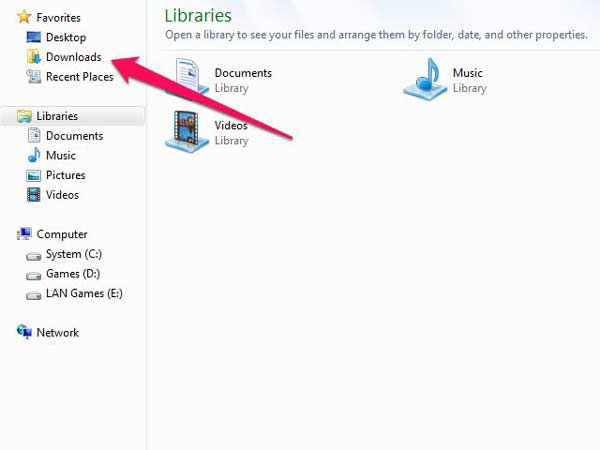
Bölüm 4: Mac’teki indirmeler nasıl silinir?
Mac'te, aynı zamanda İndirilenler klasörü de var. Mac uygulamalarının çoğu indirilen dosyaları ilgili İndirilenler klasöründe saklar.
1. Adım. Finder'ı açın, Cmd + Shift + G tuşlarına basın ve ~ / yazın.
2. Adım. İndirilen tüm dosyaları Mac bilgisayarınızda görüntülemek için İndirilenler klasörüne çift tıklayın.
3. Adım. Cmd tuşuna basın ve silmek için indirilenleri seçin, ardından istenmeyen indirmeleri Çöp Kutusuna taşımak için klavyenizdeki Sil düğmesine basın.
4. Adım. İskeledeki Çöp Kutusuna git ve temizle.
5. Adım. Son olarak, Safari tarayıcınızı açın, üst menü çubuğundaki "Geçmiş" i açın ve "Geçmişi ve Web Sitesi Verilerini Temizle" yi seçin. Açılır iletişim kutusunda, tüm geçmişi seçin ve Safari'de indirme geçmişini silmek için "Geçmişi Temizle" yi tıklayın.
İpucu: Başka web tarayıcıları kullanıyorsanız, indirme geçmişini silme yöntemi Windows'a benzer.
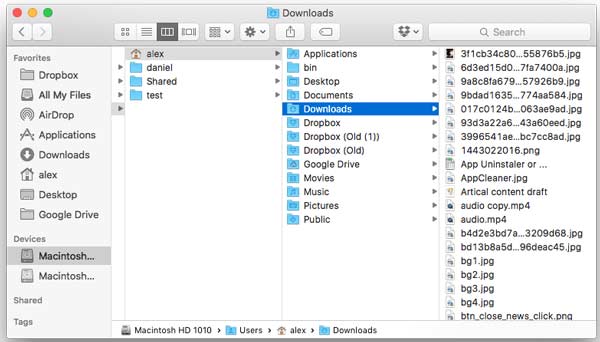
Sonuç
Bu derste, iPhone, Android, Windows ve Mac'teki indirmelerin nasıl silineceğini tartıştık. Gördüğünüz gibi, indirilen dosyaları akıllı telefon ve bilgisayarda silmek için bu yöntemler çok farklı, ancak bunu yapabilir ve rehberlerimizle yer açabilirsiniz. İPhone'daki indirmeleri silmek biraz karmaşık olsa da, Apeaksoft iPhone Eraser işlemi basitleştirmenize yardımcı olabilir.
Cihazınıza indirilen içeriğin silinmesiyle ilgili daha fazla sorunuz varsa, aşağıdaki iletiyi bırakmaktan çekinmeyin.